|
Copyright© 2009-2012 995 PC维护.All Rights Reserved E-mail:995.pc@163.com |
|
|
|

|

|
|
|
|

|

|
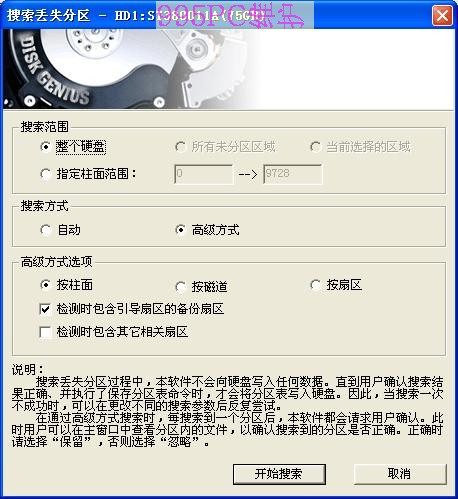
搜索范围的选择:
1、整个硬盘:忽略现有分区,从头到尾搜索整个硬盘。
2、当前选择的区域:保留现有分区,并且只在当前选择的空闲区域中搜索分区。
3、所有未分区区域:保留现有分区,并且依次搜索所有空闲区域中的已丢失分区。
搜索方式的选择:
1、自动方式:采用自动方式时,对于搜索到的每一个有文件的分区,程序自动保留,然后继续搜索后面的区域,直到搜索到硬盘结尾。
2、高级方式:每搜索到一个分区,都提示并询问用户是否保留。在做出是否保留的选择之前,用户可以首先浏览分区内的文件以判断搜索到的分区是否正确。另外在此方式下,还可以设置更多搜索选项。这些选项有:
a) 按柱面:只搜索硬盘每个柱面的第一个扇区,判断其是否含有分区引导信息。速度快但可能会漏掉某些分区。
b) 按磁道:搜索硬盘每个磁道的第一个扇区,判断其是否含有分区引导信息。速度较慢。
c) 按扇区:搜索硬盘的每一个扇区,判断其是否含有分区引导信息。速度最慢,最全面。但误报分区的情况也会较多。
d) 检测时包含引导扇区的备份扇区:在NTFS、FAT32分区中都存在一个引导扇区的备份扇区,它是对引导扇区的复制。通过它也可以确定分区的类型及位置信息。
e) 检测时包含其它相关扇区:如果引导扇区及其备份都被破坏,可以尝试通过其它相关扇区来判断分区信息。
设置好搜索选项后,点击“开始搜索”按钮。程序开始搜索过程。
如果选择了高级方式,搜索到一个分区后,本软件立即在界面中显示刚刚搜索到的分区,并弹出下面的提示信息:

此时,如果搜索到的文件内有文件,程序会自动切换到文件浏览窗口并显示分区内的文件列表。用户可据此判断程序搜索到的分区是否正确。可以不关闭搜索到分区的提示。即可在主界面中查看刚刚搜索到的分区内的文件。如果通过文件判断该分区不正确,请点击提示对话框中的“忽略”按钮;如果分区正确,点击“保留”按钮以保留搜索到的分区。点击保留后,程序不会立即保存分区表(不写硬盘)。继续搜索其它分区,直到搜索结束。有时候对话框中还会有一个“这是一个主分区”或“这是一个逻辑分区”的选项。如果DiskGenius显示的主分区或逻辑分区类型不正确,可以通过勾选此选项进行转换。
如果选择了自动方式,程序搜索到每个有文件的分区后都会自动保留,不会再要求用户选择。
搜索完成后,程序弹出下面的提示:

搜索完成后,在不保存分区表的情况下,可以立即利用本软件访问分区内的文件,如复制文件等。甚至恢复分区内的已删除文件。但是只有在保存分区表后,搜索到的分区才能被操作系统识别及访问。
如果想放弃所有搜索结果,请点击“硬盘→重新加载当前硬盘”菜单项。
 最新评论
最新评论|
Copyright© 2009-2012 995 PC维护.All Rights Reserved E-mail:995.pc@163.com |